iOS 15から使える「iCloud +」、どんな機能が追加されたのか知っておこう
気づいたら俺たちのiCloudがプラスされてた。
Apple(アップル)は、既存のiCloudの有料オプションをiCloud+という名称にアップデートし、ストレージ以外の機能も使えるようになりました。iCloudのストレージ容量がデフォルトの5GBを超えて、アップルに有料課金していて、iOS 15およびiPadOS 15にアップデートしていれば、あなたは立派なiCloud+のユーザーです。(さらに今年の秋にリリースされるmacOS MontereyにもiCloud+が含まれます)
iCloudの価格は今までと据え置きで、日本では50GB月額130円、200GB月額400円、2TB月額1,300円となります。また、月額1100円からのApple One(Apple Music、Apple TV+、Apple Arcade、iCloud+をまとめてサブスクできるサービス)の一部としてiCloud+を利用することも可能です。
ところで何が違うんだっけ?この記事では、新しい「iCloud+」についての詳細をお伝えしていきます。
iCloud プライベートリレー(ベータ版)
iCloud プライベートリレーは、SafariでWebサイトを見ているとき、あなたのプライバシーを守ってくれる機能です。基本的に、Webトラフィックに含まれている情報(DNS レコードや IP アドレスなど)は、プロバイダや、閲覧したWebサイトの管理者に取得される可能性がありますが、これを守る仕組みとして登場したのがiCloudプライベートリレーです。
ユーザーのデバイスから送信・受信されたデータは、2つの異なるリレー(ひとつはAppleが運営するもの、もうひとつはAppleのコンテンツプロバイダーのパートナーが運営するもの)またはインターネットノードに分けて送られます。その過程で、一時的なIPアドレスが与えられ、DNSレコードが暗号化されます。Apple、インターネットサービスプロバイダー含む誰に対しても、あなたが誰で、どのサイトを訪れているのか知られないようになります。
ただしiCloudプライベートリレーは、SafariでWebサイトを閲覧しているときのみ有効です。
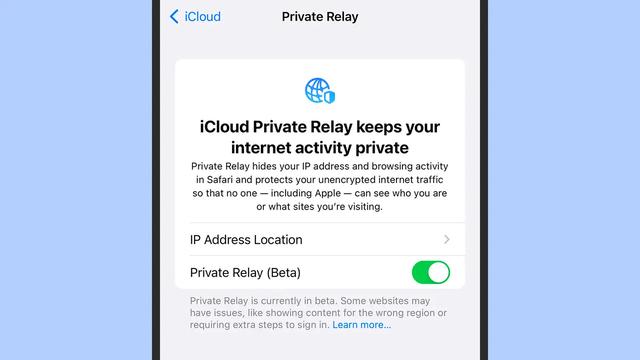
iOSまたは、iPad OS 15でこの機能を有効にするには、「設定」を開いて自分の名前をタップし、iCloud>プライベートリレー(ベータ版)を選択します。macOS Montereyの場合は、「システム環境設定 > Apple ID > iCloud」の順に選択すると、「プライベートリレー」のオプションが見つかります。
メールを非公開
Appleのプライバシー保護の機能は電子メールにも及びます。「メールを非公開」は、ランダムに生成された使い捨てのメールアドレスを提供してくれます。このランダムのEメールアドレスで、一回しか使わなさそうなECサイトで新規アカウント作成したり、サブスク登録などに利用できます。全てのアドレスは固有のもので、この使い捨てのメアドで受信したメールはすべて、iCloudのメールアドレスに自動転送されます。特定の送信元からメールをブロックしたい場合は、そのメアドを閉じれば良いだけですね。
この機能は、iCloud+が出るまでは、Appleでのサインインがサポートされていればどのデバイスでも利用できましたが、現在では、Appleのデバイス、Safariのメールアドレス入力欄、iCloudのWebで利用できます。通常のスパムフィルタもかかり、ランダムに生成されたメールアドレスでも、中身はアップルに読み取られるようなことはありません。
「メールを非公開」の機能にアクセスするにはいくつか方法があります。iPhoneまたはiPadの場合は、「設定」で自分の名前をタップし、「iCloud > メールを非公開」を選択。Macの場合は「システム環境設定 > Apple ID > iCloud > メールを非公開」の隣の「オプション」を選択します。Web上からiCloudにアクセスした場合は、「アカウント設定 > メールを非公開」の下にある「管理」を選択します。
カスタムメールドメイン
Appleのさまざまなメールアプリケーションで使用するためのカスタムメールドメインを設定したい場合に、それが可能になりました。ただし個人で独自ドメインをすでに持ってる場合に限ります。iCloud+上から好きなドメインをつくって設定することはできません。ドメイン名をiCloudアカウントに接続すると、仕事用やプライベート用など、複数の異なるアドレスを使い分けることができます。最大5つまでのドメインに対応していて、それぞれ3つまで電子メールアドレスを設定することができます。さらにiCloud+のファミリー共有機能を利用すれば、家族全員に別々のドメイン名とメールアドレスを割り当てることもできますよ。
この機能を利用するには、Web版のiCloudにアクセスし、「アカウント設定 > カスタムメールドメイン」から設定することができます。まずは利用したいカスタムドメインが自分だけで利用するのか、自分と家族で共有したいものかを選び、そこからドメイン名を入力し、手順に従って設定していきます。
HomeKit セキュアビデオのサポート
この機能は、iCloud+の機能の中でも最も興味をそそられないかもしれませんが、必要な人にとっては嬉しいアップデートでしょう。HomeKit対応のセキュリティカメラが自宅にあれば、カメラが撮影した人物、動物、車、荷物の配達を検知したときに収録した動画がiCloudに保存、エンドツーエンドで暗号化され、どこからでも見ることができます。
HomeKitセキュアビデオ対応のカメラは、iCloudのプランに応じて1台~無制限の台数まで設置することができ、過去10日分の動画を視聴できます。撮影された動画は、iCloudの容量には含まれず、他のファイルを圧迫する心配はありません。
撮影された動画は、ホームハブデバイス(HomePod、Apple TV、またはiPad)上で非公開に分析、人やペットや車などがいるかどうかを判断し、動きが検知された場合に通知されます。「ホーム」アプリから、カメラを追加することも可能です。
これはiCloud+の機能の中で唯一、課金額によって対応カメラ数が増えるのですが、50 GBのiCloud+プランでは1台、200 GBのiCloud+プランでは最大5台、2 TBのiCloud+プランでは無制限の台数のカメラがサポートされます。
iCloud+は、わかりやすい目玉機能が登場!というよりも、かゆいところに手が届く、必要な人が必要とするアップデートでしたね。今後もストレージプランだけでなくなったiCloud+の進化に期待したいところです。








